Win10正式版中正式加入了Cortana小娜助手功能,簡單來說,它就一項語音助手功能,類似於智能手機的種的語音注重,如大家熟知的iPhone中的Siri。如果您已經安裝Windows10,那麼Cortana小娜助手助手功能就值得去體驗一下。
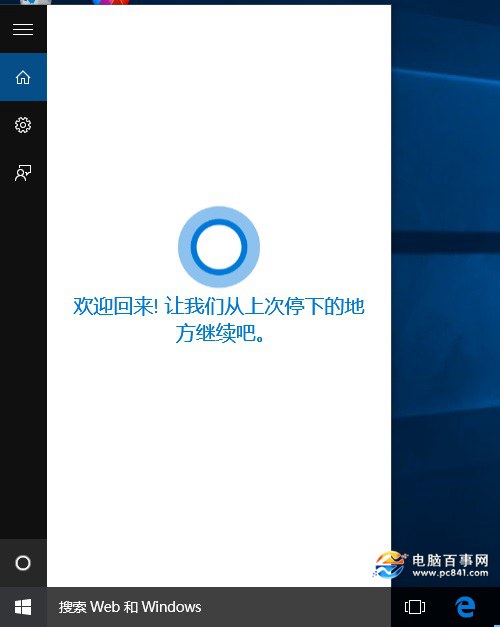
首先介紹下Win10小娜在哪?2種方法快速找到Win10小娜助手(Cortana),打開方法很簡單,具體如下。
方法一:
1、點擊Win10桌面最左下角的Windows圖標,打開Win10開始菜單,然後再點擊下方的“所有應用”,如下圖所示。
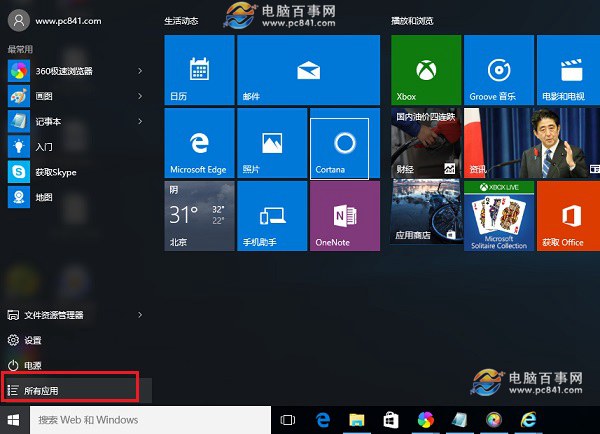
2、然後在所有應用中,找到字母C檢索的分類,這裡就可以找到“Cortana”小娜助手了,點擊打開即可。
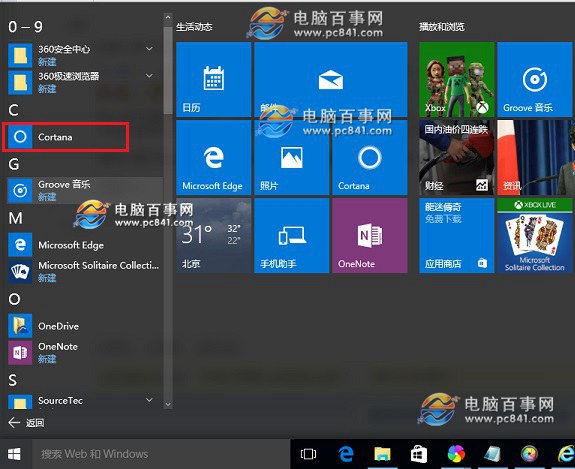
Ps.細心的朋友會發現,其實Win10開始菜單,在右側的磁貼塊中,就可以快速找到Cortana小娜助手,無需打開所有應用就可以找到。
方法二:
1、點擊Win10任務左下角的搜索區域,如下圖所示。
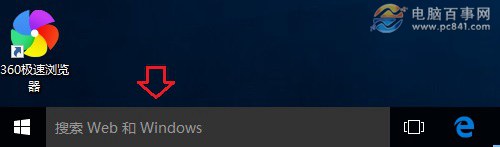
2、點擊搜索區域後,左側就可以看到小娜助手圖標,點擊打開就可以,如下圖所示。
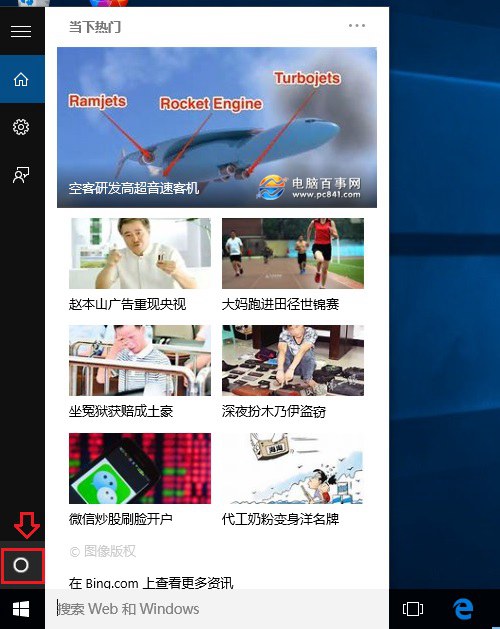
打開Win10小娜助手後,還需要簡單進行設置,之後就可以正常使用了。Cortana設置方法,我們會在稍後的文章中詳細介紹,請多關注電腦百事網。